Kliknite na to povezavo, da odprete uradno stran za prenos programa.
Program tudi namestite.
|
|||||
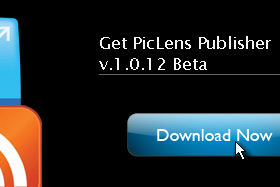 |
|||||
|
|||||
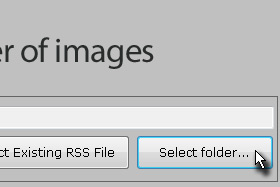
Zaženite program in v prvem koraku izberete mapo, kjer se nahajajo slike za vašo galerijo.
Kliknite na Select folder..., označite mapo s slikami ter kliknite V redu. Za nadaljevanje kliknite Next. |
|||||
|
|||||
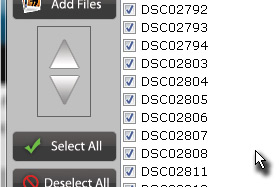
V naslednjem koraku lahko naknadno spremenite vrstni red fotografij ali pa kakšno nepotrebno odstranite.
Po končanem spreminjanju ponovno pritisnite gumb Next. |
|||||
|
|||||
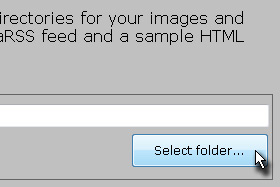
Program je začel s kreiranjem galerije. Po koncu moramo izbrati še izhodno mapo.
Kliknite na Select folder... in izberite mapo. Kliknite na V redu, nato pa na Next. |
|||||
|
|||||
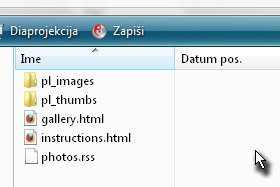
Za konec postopka se izpiše sporočilo o uspehu (če ni prišlo vmes do kakšnih napak). Pritisnete na Finish.
Odpre se vam mapa z elementi, prikazanih na sliki. Za ogled galerije kliknite na gallery.html. Z nekaj znanjem html jezika pa lahko tudi spremenite izgled galerije (dodajanje naslova, barva ozadja, ipd). Galerijo lahko integrirate v neko drugo spletno stran, za to so navodila v dokumentu instructions.html. |
|||||
|
|||||

Galerije lahko predvajata tudi v načinu »Silde Show«, vendar samo, če ima vaš spletni brskalnik dodatek, ki postavi slike na nekakšen 3D zid.
Dobite ga lahku na tej strani (za uporabo priporočam Firefox). Mapo lahko naložite na spletni strežnik, da lahko galerijo vidijo tudi drugi ali pa jo uporabljate kot osebni arhiv. |
|||||

